¿Cómo transferir todos los archivos de la biblioteca de iTunes a tu nueva Mac? Si necesita mover todos los archivos de la biblioteca de iTunes de la PC a Mac, puede dar por sentado que solo necesita instalar iTunes para obtener los archivos. Sin embargo, mover la biblioteca de iTunes junto con las listas de reproducción y las clasificaciones de la PC antigua a la nueva Mac no es solo una cuestión de transferir un archivo de música.

Si no sabe cómo realizar una migración de su música de iTunes, ha venido al lugar correcto. Este pasaje le compartirá las mejores y más fáciles soluciones para transferir la biblioteca de iTunes desde la computadora a Mac. Siga leyendo si está interesado en este tema.
- Parte 1: Cómo transferir la biblioteca de iTunes de la PC a la Mac mediante un disco duro externo
- Parte 2: Cómo sincronizar la biblioteca de iTunes con el archivo Library.xml entre la PC y la Mac
- Parte 3: Cómo mover la biblioteca de iTunes de PC a Mac a través del método de compartir en casa
Parte 1: Cómo transferir la biblioteca de iTunes de PC a Mac a través de un disco duro externo
Si va a transferir la música de iTunes que compró de las carpetas locales de la computadora a la nueva Mac, usar la unidad de transferencia externa debería ser la forma más conveniente de tener en cuenta.
Además, puede utilizar este método incluso sin una conexión de red. Pero también debes saber que no funcionará para la música de Apple. Cómo transferir música de iTunes de PC a Mac:
Paso 1: Guarda música de iTunes en tu PC
Inicie iTunes en su computadora anterior, toque en Preferencias, elija Avanzar para guardar su música de iTunes en la carpeta local de la PC.
Paso 2: Exportar iTunes a una unidad externa
Luego inserte su disco duro externo en su computadora, luego suelte y arrastre la carpeta de iTunes a la unidad externa directamente.

Paso 3: Exportar iTunes a Mac
Expulse el disco duro después del proceso de importación y colóquelo en su Mac. Busque y localice la carpeta de medios de iTunes en Mac e intente transferir toda la biblioteca de iTunes de la PC a la Mac.
Paso 4: Reiniciar iTunes
Una vez que finalice la transferencia, tu iTunes se reiniciará y todas las listas de reproducción, calificaciones y canciones de iTunes se volverán a cargar.
Parte 2: Cómo sincronizar la biblioteca de iTunes con el archivo Library.xml entre PC y Mac
Para ser honesto, será un poco complejo transferir la biblioteca de iTunes al convertir el archivo Library.xml de la PC al formato Mac. Pero si estaba familiarizado con iTunes, puede manejarlo sin demasiado esfuerzo.
Además, excepto las canciones, las listas de reproducción y las clasificaciones, esta solución no admite la transferencia de otros metadatos, como Últimos reproducidos, Recuento de reproducciones, etc. Siga los pasos detallados para aprender cómo convertir el archivo iTunes Library.xml de la PC al formato Mac:
Paso 1: Comprueba la configuración de iTunes en la PC
Para asegurarse de que sus dos computadoras mantengan la misma estructura de carpetas, toque Preferencias de iTunes, elija Avanzar toque para marcar vMantener la carpeta iTunes organizada "y" Copiar archivos a la carpeta iTunes Music al agregarlos a la biblioteca "en su PC.
Paso 2: Exportar biblioteca de iTunes
A continuación, presione la opción "Exportar biblioteca" del menú Archivo y luego guarde el archivo Library.xml en la carpeta local de su PC.
Paso 3: Comprueba la configuración de iTunes en Mac
Luego, vaya a crear una nueva biblioteca de iTunes en su Mac y confirme que se eligen las opciones "Mantener la carpeta de iTunes organizada" y "Copiar archivos a la carpeta de iTunes Music al agregar a la biblioteca". Luego sal de iTunes en tu Mac.
Paso 4: Convertir el archivo Library.xml de PC a formato Mac
Para habilitar el archivo Library.xml compatible con su sistema Mac, acceda al archivo Library.xml en un editor de texto y cambie las notaciones XML de texto sin formato a la ruta de destino usando el formato Mac.
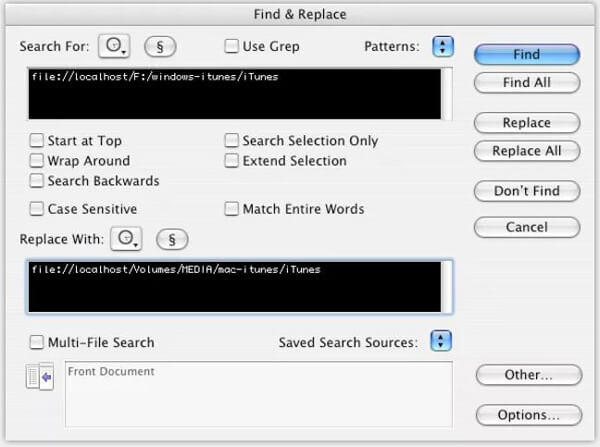
Paso 5: Importar archivo Library.xml
Finalmente, inicie iTunes en su Mac nuevamente, seleccione la opción "Importar" desde el menú Archivo, importe el archivo Library.xml. Luego, iTunes realizará un seguimiento de todas las listas de reproducción, calificaciones y canciones y se reiniciará.
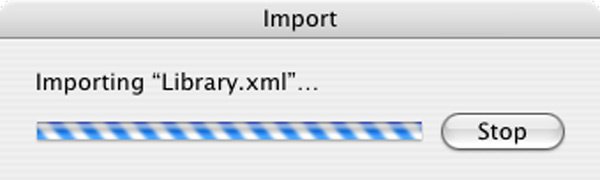
¡Se hace! Ahora ha transferido la biblioteca de iTunes desde su PC a Mac. ¡Y puedes reproducir estos archivos de música en el nuevo sistema!
Parte 3: Cómo mover la biblioteca de iTunes de PC a Mac a través del método de compartir en casa
Si es un usuario real de iTunes, debe familiarizarse con iTunes Home Sharing. Cuando se trata de compartir la biblioteca multimedia de iTunes entre PC y Mac, Compartir en casa es una forma fácil y eficiente. Además, también puede usar Compartir en casa para extender la reproducción a otros productos Apple a través de la red Wi-Fi doméstica.
Aquí hay una guía general sobre cómo usar Compartir en casa para transferir la biblioteca de iTunes de la computadora a la Mac:
Paso 1: Conecta las computadoras al mismo Wi-Fi
Asegúrese de que tanto su PC como su Mac estén conectadas a la misma red, y luego registre la misma cuenta para registrar iTunes en estos dos sistemas diferentes.
Paso 2: Comience a compartir en casa en iTunes
En su antigua computadora, inicie Compartir en casa tocando su ícono en el menú izquierdo de iTunes. Puede ingresar su ID de Apple junto con la contraseña para crear el ícono Compartir en casa.
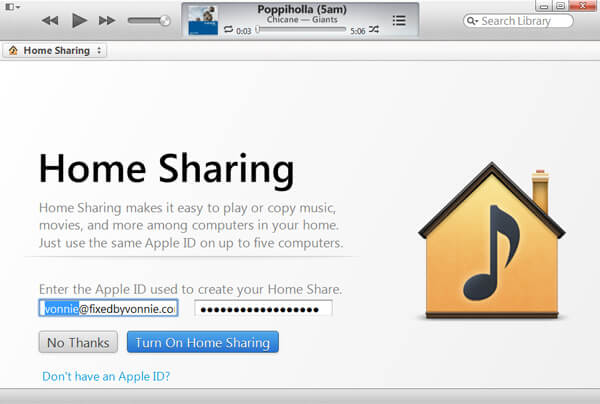
Paso 3: Asignar permisos a Mac
A continuación, presione la opción "Autorizar computadora" en el menú de la tienda para permitir que su PC envíe la biblioteca de iTunes a la Mac.
Tu necesitas de-authorzie de iTunesy luego autorice esta computadora, si el número máximo de autorizaciones de iTunes está arriba.
Paso 4: Importar la biblioteca de iTunes a Mac
Seleccione canciones de su biblioteca de iTunes en la sección Compartir en casa de la barra lateral izquierda, toque el botón Importar para iniciar el proceso de transferencia.

¡Solo espere unos minutos, puede administrar la transferencia de la biblioteca de iTunes de la PC a la Mac con éxito!
No te olvides de seguir este camino para compartir música de iTunes, si quieres compartir canciones entre dispositivos iOS.
Conclusión
Este tutorial es una guía definitiva sobre cómo transferir la biblioteca de iTunes de PC a Mac. Todos los métodos mencionados anteriormente tienen sus pros y sus contras. ¡Base en sus requisitos para elegir el que más le interese y comience a migrar su música de iTunes de la PC a la Mac! Si te gusta esta publicación, compártela con tus amigos en el sitio web social. ¡Puedes compartir tus preguntas o sugerencias en los siguientes comentarios!




